2018年1月よりグーグルサーチコンソールが新しくなりました!
新サーチコンソールは2017年からベータ版として旧サーチコンソールと併用できていましたが、仕様がこれまでとは異なるため、新しいサーチコンソールをなんとなく避けてきてしまった人も多いのではないでしょうか。
特に、ブログ運営者なら絶対に必要な「Fetch as goole」の機能が新サーチコンソールの中に見当たらないことが大きな原因の一つ。
ブログ書いたらとりあえず「Fetch」としてきたので、やり方が変わったら困る!!
という人も多いハズ。
今日は新サーチコンソールを使ってFetch as googleし、インデックス登録する方法をご紹介したいと思います。
サーチコンソールとは?
サーチコンソールとは、主にGoogleの検索結果でサイトのパフォーマンスを管理監視できる、Googleが無料で提供しているツール
自分のサイトがGoogleにどのように認識されているのか知ることができるので、SEO対策になくてはならないツールです。
特に、書いたブログをすぐにインデックス登録に申請できる「Fetch as google」の機能は、ブロガーにとっては命!
と言っても過言ではないでしょう。
サーチコンソールにブログを登録する方法についてはこちらもどうぞ!

新サーチコンソールでFetch as gooleに相当する機能は?
新サーチコンソールの画面を開くと、これまであった「Fetch as google」の文字が見当たりません。
 めい
めい


新サーチコンソールでは「Fetch as google」という名称ではなく、「URL検査」という名称でインデックス登録をリクエストすることができます!
新サーチコンソールでインデックス登録する方法は?
新サーチコンソールでインデックス登録する方法を解説します!
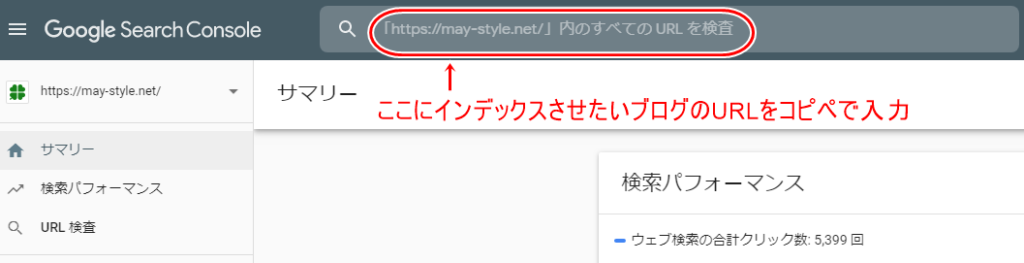
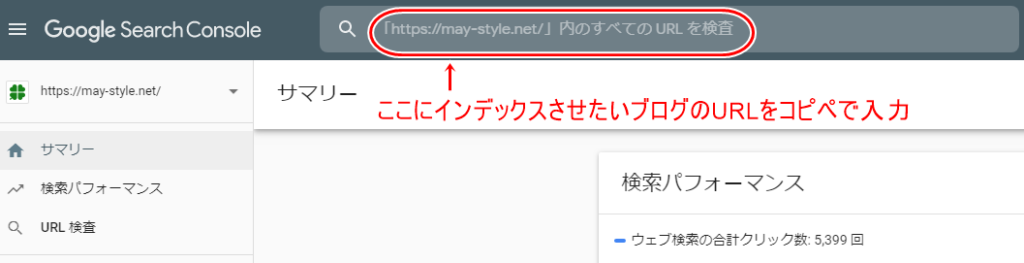
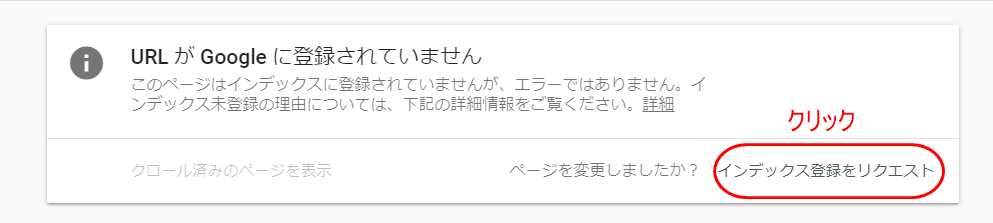
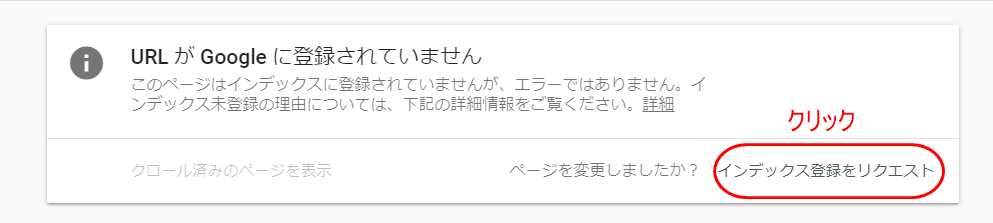
「このページはインデックスされていません」という画面が出てきますので、
その下にある「インデックス登録をリクエストする」をクリックします。
長いときは1~2分(それ以上に感じる)かかるときもあります。
※時間がかかるからと別のページを開いているとリクエストが進んでいないことがあるので気長に待ちましょう。
※時々、ロボットでないか検査をするためのチェックが入ります。
結論:URL登録でインデックスできる!
新サーチコンソールでURLをGoogleにインデックス登録する方法をご紹介しました。
これからはブログを書いたらURL検査をしてインデックス登録するようにしましょう!
最後までお読みいただきありがとうございました!







